"Min iPhone fungerar alltid bra, men igår fungerar plötsligt inte högtalaren och jag kan inte höra något ljud även om jag satte volymen på max, hur löser jag det här problemet?" Vi använder våra smartphones högtalare hela tiden för att spela musik, ringa telefonsamtal, lyssna på röstmeddelanden och mer. Det kommer att bli en katastrof om din iPhone-högtalare inte fungerar alls eller fungerar onormalt. Oroa dig inte. Den här artikeln hjälper dig att lösa problemet.
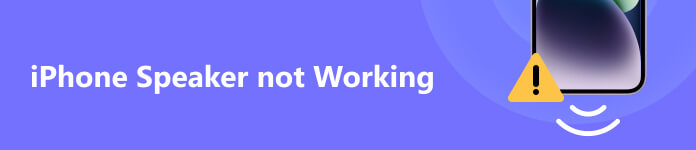
- Del 1: Varför fungerar inte min iPhone-högtalare?
- Del 2: Vanliga korrigeringar för iPhone-högtalare som inte fungerar
- Del 3: Ultimat lösning för att fixa högtalare på iPhone
- Del 4: Vanliga frågor om iPhone-högtalare som inte fungerar
Del 1: Varför fungerar inte min iPhone-högtalare?
Generellt sett har en iPhone två högtalare. En lokaliseras på den nedre kanten och den andra är på den övre delen av ansiktet. Den nedre högtalaren används för musik och ljudgenerering, medan den övre är en oberoende högtalare för både stereoljud och telefonsamtal.
När det kommer till varför din iPhone-högtalare inte fungerar under samtal eller spelar musik, finns det flera huvudorsaker:
1. Portarna är fulla av damm och ljudet är blockerat.
2. Fel inställningar. Din iPhone kan ställas i tyst läge av misstag eller så har volymen sänkts för lågt för att höras tydligt.
3. Din iPhone fastnar i hörlursläge, så du kan inte höra något ljud från dina högtalare.
4. Ljudet skickas till en annan enhet via AirPlay eller Bluetooth.
5. Programvaran är föråldrad.
Del 2: Vanliga korrigeringar för iPhone-högtalare som inte fungerar
Fix 1: Rengör din högtalare
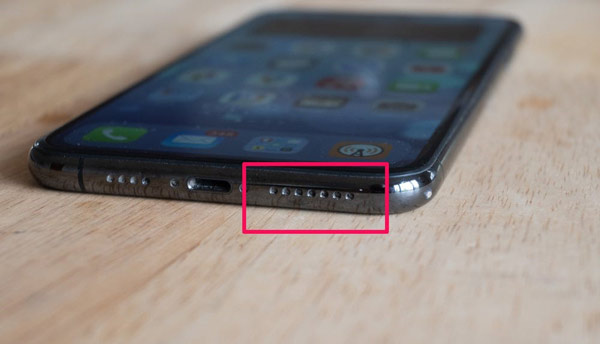
Nu borde du veta var du hittar högtalarna på din iPhone. När volymen på din iPhone-högtalare plötsligt blir låg är det första rengöring av högtalaren. För att göra det, ta bort ditt telefonfodral och skärmskyddet för att exponera högtalarna helt. Kontrollera sedan om de är smutsiga. Använd sedan en liten, torr och mjuk borste för att rengöra eventuellt ludd, smuts eller smuts.
Fix 2: Stäng av tyst läge
Det finns en knapp på varje iPhone, som ställer din telefon till tyst läge. Dessutom kan felaktiga inställningar leda till problemet att iPhone-högtalare slutar fungera. Du kan följa stegen nedan för att rätta till det.

steg 1 Titta på Tyst på din iPhone och se till att den finns i up placera. Du kan nämligen inte se något rött i strömbrytaren.
steg 2 Ange Control Center, kolla Fokus och se till att inaktivera Stör ej läge.
steg 3 Därefter, för att öka högtalarvolymen på din iPhone, gå till Inställningar app, tryck Ljud & Haptics, och flytta reglaget under RINGRING OCH LARM till höger sida.

Fix 3: Inaktivera AirPlay och Bluetooth
Ibland skickas ljudet till en smart högtalare eller MacBook via AirPlay eller Bluetooth. Då kan du inte höra på din iPhone-högtalare. I det här fallet måste du inaktivera anslutningen.
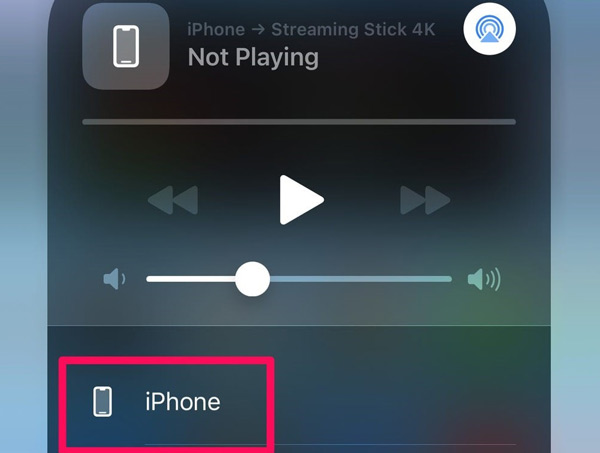
steg 1 Navigera till ditt kontrollcenter.
steg 2 Tryck bluetooth för att stänga av den. Om den är inaktiverad, slå på den och tryck igen för att inaktivera den.
steg 3 Tryck AirPlay knapp. Om en annan enhet tar emot ljudet trycker du på iPhone för att återgå till din telefon.
Ring sedan ett telefonsamtal eller spela musik för att kontrollera om din iPhone-högtalare fungerar nu.
Fix 4: Starta om din iPhone
Ibland kan du upptäcka att din iPhone-högtalare blir tyst efter att ha använt hörlurar. Chansen är stor att din enhet fastnar i hörlursläget. Att starta om din iPhone är den enklaste felsökningen.

steg 1 Tryck länge på Sida or ★★★★ tills skärmen för avstängning visas.
steg 2 Flytta reglaget till höger sida och vänta tills skärmen blir svart.
steg 3 Tryck Sida or ★★★★ knappen igen. Släpp knappen tills du ser Apple-logotypen. När du kommer åt din iPhone igen, ring ett telefonsamtal eller spela musik för att kontrollera om högtalaren fungerar normalt.
Fix 5: Uppdatera programvaran
Den föråldrade programvaran kan leda till olika problem, inklusive iPhone-högtalare som inte fungerar. Apple fixar buggar och lägger till nya funktioner i varje uppdatering. Så du bör hålla din programvara uppdaterad.
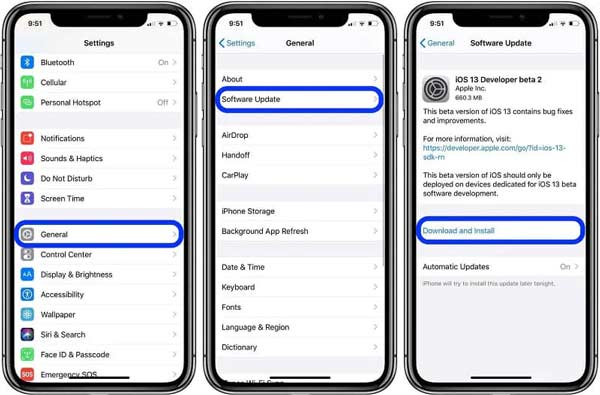
steg 1 Kör appen Inställningar från startskärmen.
steg 2 Gå till Allmänt fliken och knacka på Programuppdatering.
steg 3 Om det finns en tillgänglig uppdatering trycker du på Hämta och installera knapp. Följ sedan instruktionerna på skärmen för att slutföra processen.
Fix 6: Kontakta Apple
Om du har provat de vanliga korrigeringarna ovan men din iPhone-högtalare fortfarande inte fungerar, kontakta experterna på Apple. Du borde säkerhetskopiera din iPhone eftersom det kan behöva repareras för ett hårdvaruproblem. Du kan ta din iPhone till närmaste Apple Store eller få support via telefonsamtalet.
Del 3: Ultimat lösning för att fixa högtalare på iPhone
För vanliga människor kan de vanliga korrigeringarna vara lite komplicerade. Dessutom är de för grundläggande för att helt lösa vissa problem, som iPhone-högtalarljud dämpat. Därför behöver du ett kraftfullt verktyg, som t.ex Apeaksoft iOS System Recovery.

4,000,000 + Nedladdningar
Hur man fixar iPhone-högtalare med ett klick
steg 1Anslut din iPhone
Starta iOS System Recovery efter att du har installerat den på din dator. Välja iOS-systemåterställning, och anslut din iPhone till samma maskin med en Lightning-kabel. Klicka på Start för att upptäcka programvaruproblemet på din handenhet.

steg 2Sätt din iPhone i återställningsläge
Klicka sedan på Fråga och följ instruktionerna för att sätta din iPhone i återställningsläge. Kontrollera sedan informationen på din handenhet och korrigera den om något är fel.

steg 3Fixa iPhone-högtalaren
Slå sedan på Download knappen för att hämta motsvarande firmware. När nedladdningen är klar fixar programvaran att din iPhone-högtalare inte fungerar direkt.

Del 4: Vanliga frågor om iPhone-högtalare som inte fungerar
Hur gör du dina iPhone-högtalare högre?
Det finns minst två sätt att öka volymen på iPhone-högtalare. De volym upp knappen på din iPhone gör att du kan göra jobbet snabbt. Dessutom kan du justera volymen i Inställningar app till gör din iPhone högre.
Hur ändrar man alarmljudet på en iPhone?
För att justera alarmljudet på en iPhone, öppna appen Klocka, välj Alarm och tryck på +-knappen. Tryck sedan på Ljud och välj önskad ringsignal.
Hur testar jag högtalaren på min iPhone?
Sound Check är en funktion på iPhones för att spela alla dina låtar med ungefär samma volym oavsett originalvolym. För att testa dina iPhone-högtalare, gå till appen Inställningar, tryck på Musik, rulla nedåt och aktivera ljudkontroll i avsnittet Ljud.
Slutsats
Nu bör du förstå vad du kan göra när högtalarna fungerar inte på din iPhone. För det första kan du utföra de vanliga korrigeringarna en efter en tills dina högtalare fungerar igen. Om de inte är giltiga kan Apeaksoft iOS System Recovery hjälpa dig att lösa det här problemet snabbt. Om du har andra frågor om detta ämne får du gärna lämna ditt meddelande nedanför det här inlägget så kommer vi att svara på det så snart som möjligt.




